192.168.0.1和192.168.1.1是众多路由器的登录入口,针对许多没有电脑的用户,以下介绍如何通过手机访问192.168.0.1登陆页面,以图文方式指导修改WiFi密码。
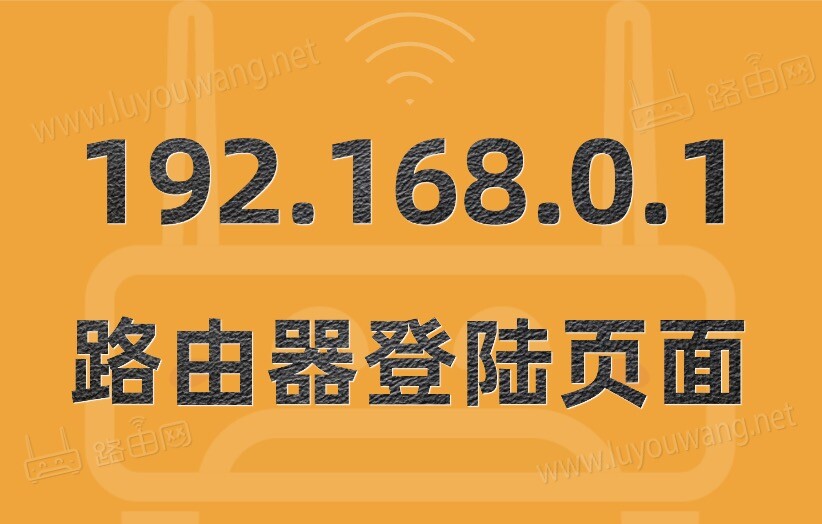
请注意:
路由器的默认管理IP地址多种多样,如192.168.0.1、192.168.1.1、192.168.3.1、192.168.31.1、192.168.10.1等。
使用192.168.0.1作为登录页面的路由器品牌包括:腾达、友讯、360路由器。
不同品牌的路由器可能使用不同的IP登录地址,因此建议查看路由器底部的铭牌标签以获取正确的路由器管理页面地址或网址。

192.168.0.1登陆页面手机操作步骤:
1、将手机连接到要登录的192.168.0.1路由器的WiFi信号。
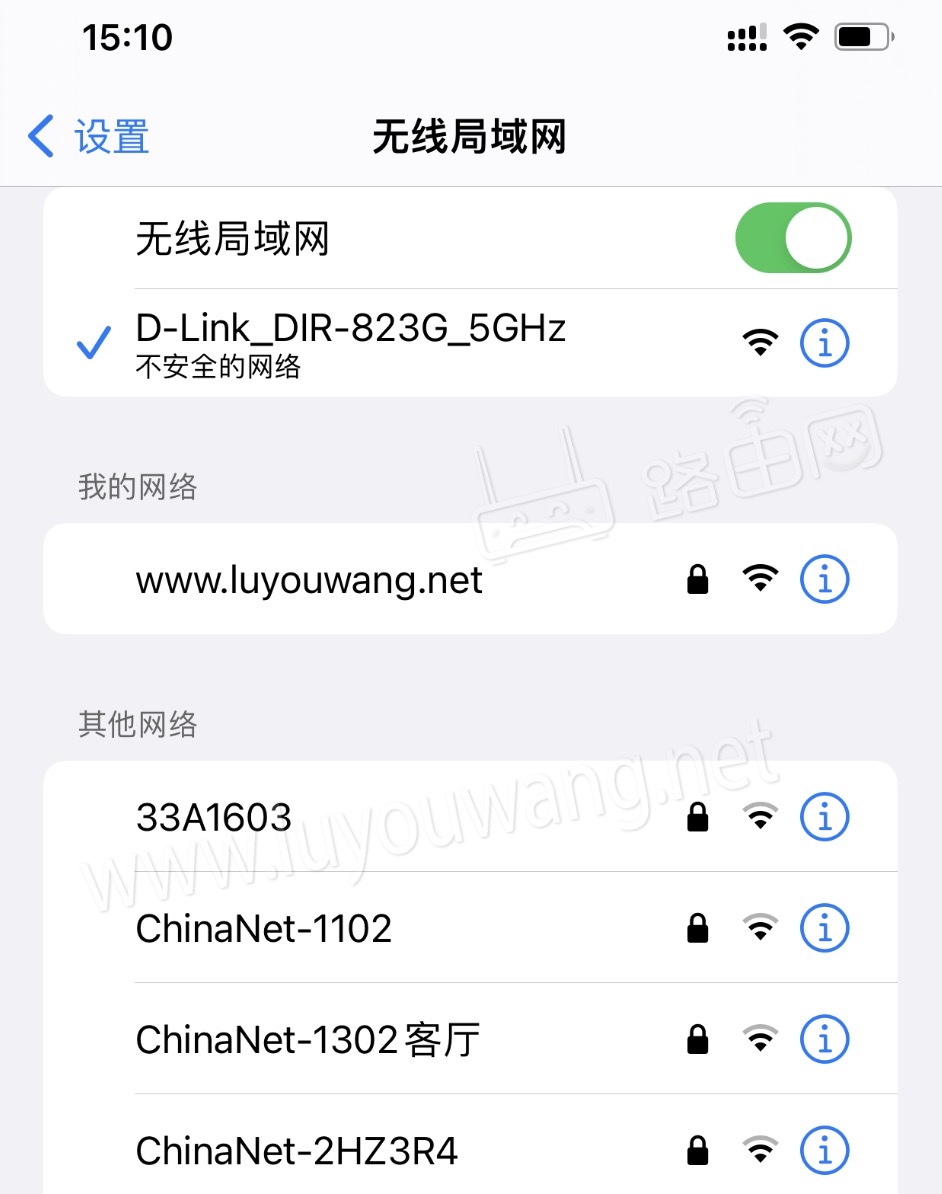
2、在手机浏览器的地址栏输入路由器登录页面地址 192.168.0.1,然后按“前往”键访问该地址。
打开192.168.0.1登录页面后,需要输入正确的管理登录密码。
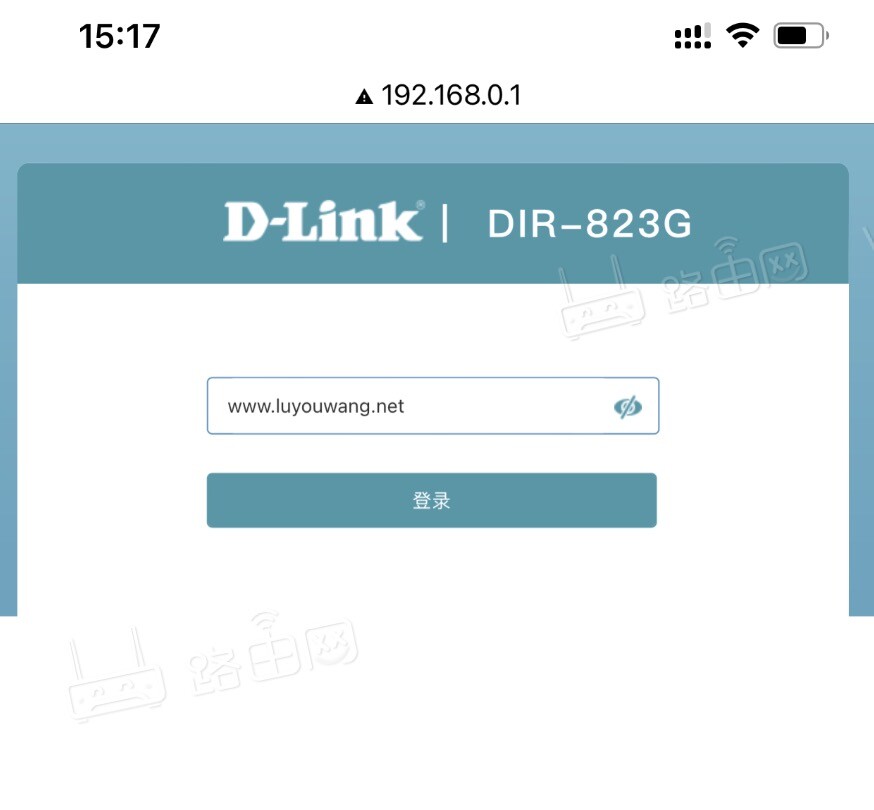
3、在192.168.0.1管理后台找到「无线设置」并进入路由器的无线设置界面。
注:不同品牌的路由器界面布局可能不同,但操作步骤相似。
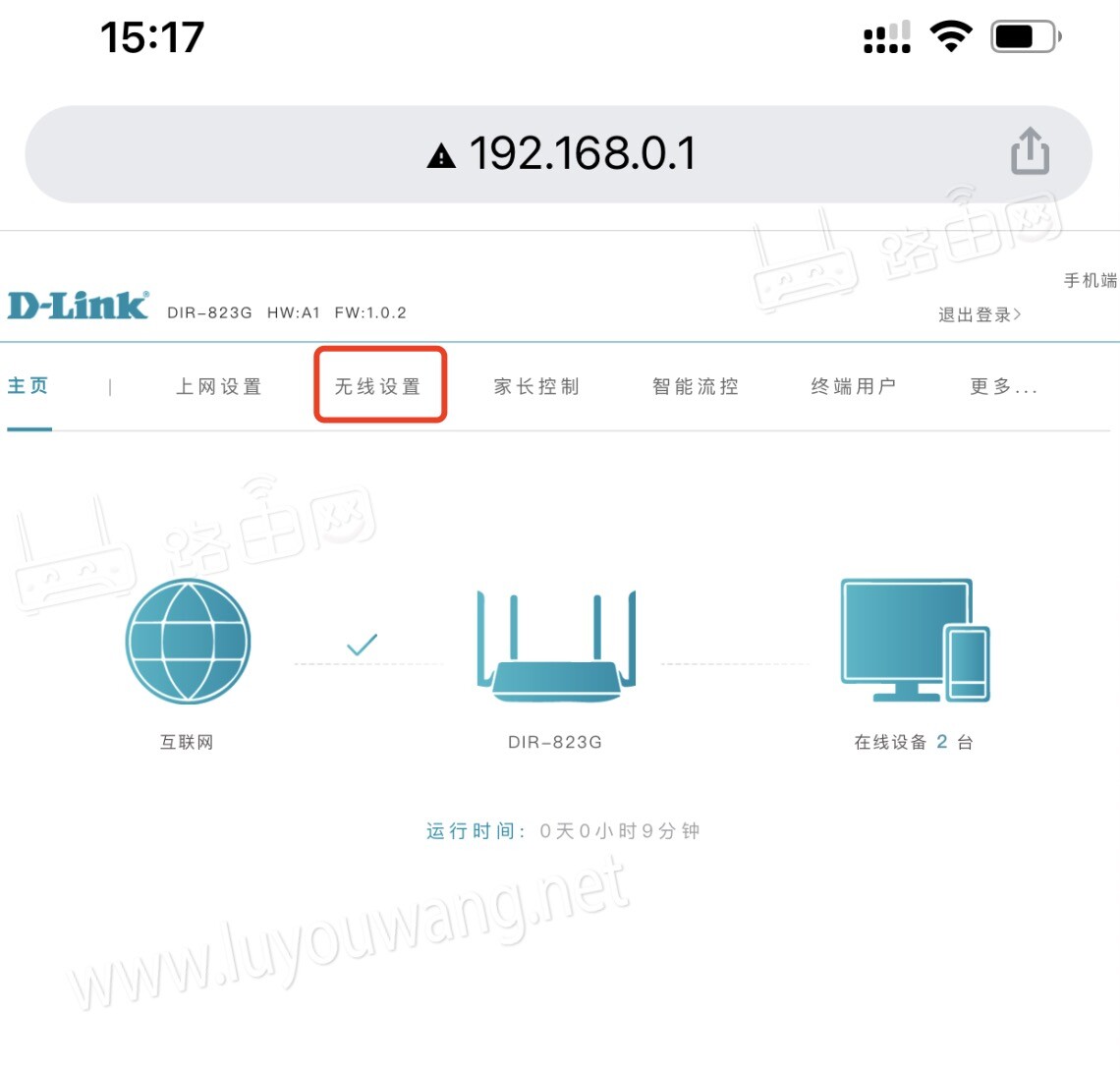
4、在无线设置中可以分别更改2.4G和5G WiFi的名称及密码。
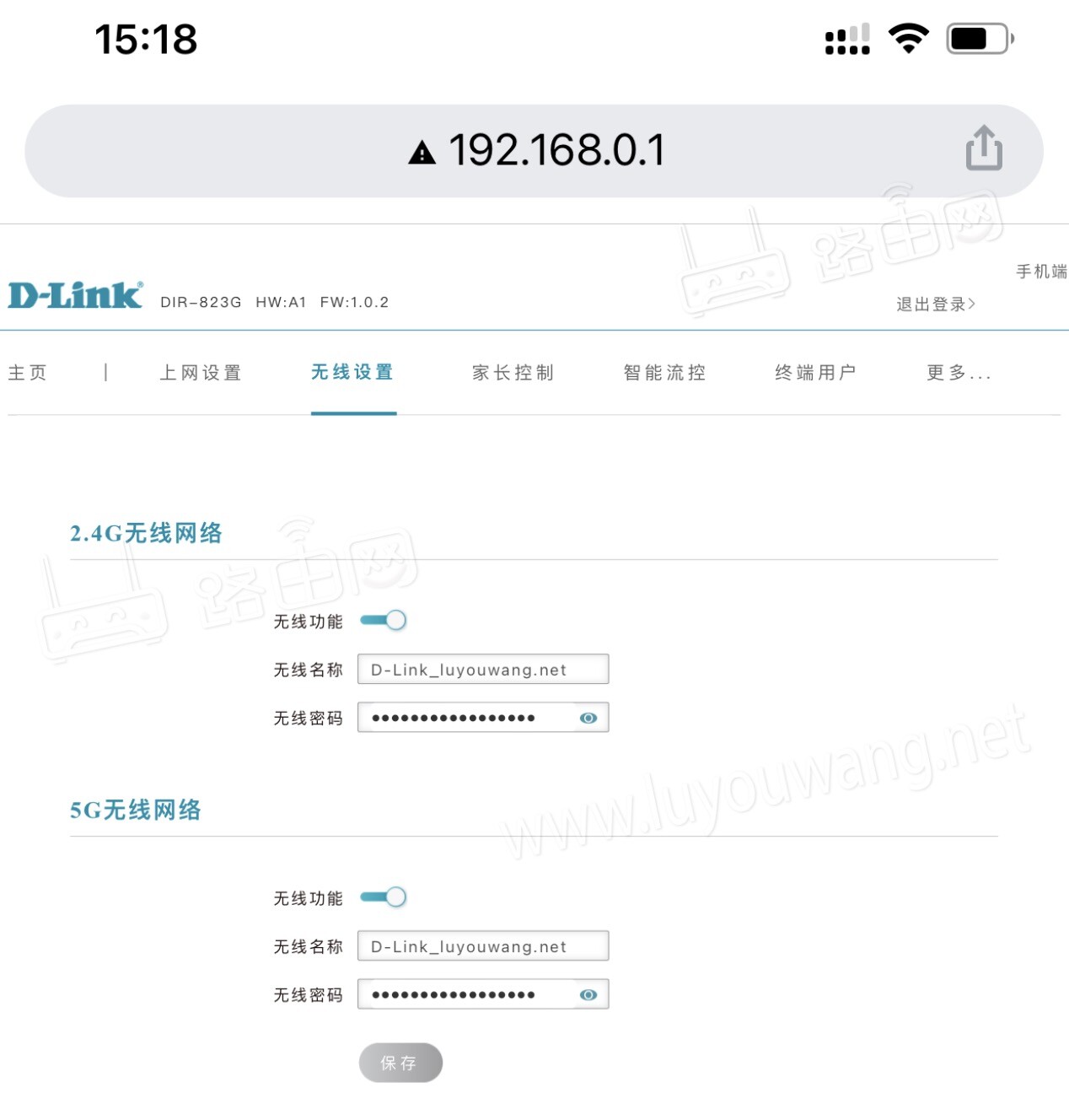
修改后点击「保存」以保存设置,路由器的无线WiFi会自动重启,30秒后即可用手机重新连接路由器WiFi上网。




